Så här sätter du på eller av 5G på din iPhone
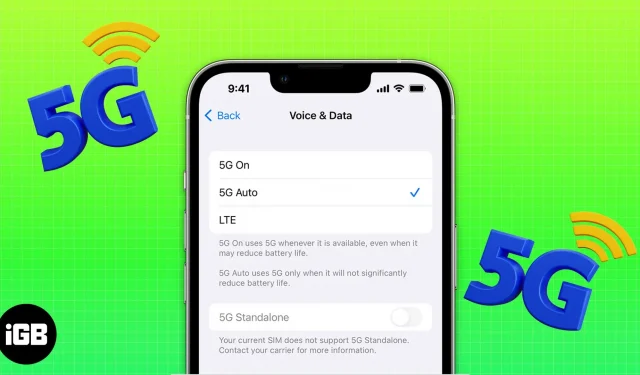
5G erbjuder snabbare hastigheter med lägre latens, mindre störningar, kan betjäna fler enheter och ger bättre total effektivitet än sin föregångare. I den här artikeln hjälper jag dig att förstå hur du aktiverar och använder 5G på din iPhone.
Vilka iPhones stöder 5G?
Se listan nedan för att kontrollera om din iPhone stöder 5G:
- iPhone 12-serien
- iPhone 13-serien
- iPhone 14-serien
- iPhone SE (2022)
Standardinställningar för 5G på iPhone
Det råder ingen tvekan om att 5G ger utmärkta dataöverföringshastigheter. Dessutom borde 5G helst ge bättre batteritid än 4G. Helt enkelt för att den är snabbare än 4G och använder mindre ström för att överföra samma mängd data.
Men i verkliga förhållanden förbrukar 5G mer ström än 4G, av en anledning – dålig nätverkstäckning. Även om 5G-nätverket snabbt expanderar runt om i världen har det utan tvekan dålig nätverkstäckning. Detta gör att din iPhones batteri laddas ur snabbare när den försöker hålla fast vid en signal eller ständigt söker efter alternativa signaler.
Apple slår på automatisk 5G som standard för att förhindra att detta händer. Detta hjälper till att optimera batteritiden och dataanvändningen beroende på din dataplan. Och varje gång du stöter på en dålig nätverksanslutning eller 5G-hastigheten inte är sämre än 4G-hastigheten, kommer din iPhone automatiskt att byta till 4G-nätverk.
Hur du aktiverar 5G på din iPhone
Vissa användare kan dra nytta av de högre hastigheterna som tillhandahålls av 5G; samtidigt kanske det inte spelar någon roll för vissa. Om du hamnar i den första kategorin kan du alltid använda 5G. Men om du hamnar i den senare kategorin kan du stänga av 5G helt.
Med det sagt, följ dessa steg för att aktivera eller inaktivera 5G på din iPhone:
- Öppna ”Inställningar” på din iPhone.
- Välj Mobildata/Mobildata.
- Tryck på Mobilalternativ / Mobildataalternativ. (Om du använder dubbla SIM-kort, gå till Inställningar → Mobil/Mobildata → välj numret du vill ändra inställningar → Röst och data)
- Klicka på Röst och data. Här kan du välja mellan tre alternativ:
- 5G Auto: Väljs som standard och aktiverar Smart Data-läge. Detta hjälper till att spara batteritid och begränsa dataanvändningen eftersom den växlar till LTE när 5G inte gör saker enklare.
- 5G aktiverat: Om du väljer det här nätverket tvingas iPhone att byta till ett 5G-nätverk närhelst det är tillgängligt, oavsett hur dåligt nätverket är. Detta påverkar direkt batterianvändningen och förkortar din iPhones batteritid.
- LTE: Om du vill stänga av 5G, välj det här alternativet. Den kommer bara att använda LTE-nätverket även om ett 5G-nätverk är tillgängligt. Detta hjälper till att spara batteritid och ger en starkare, mer tillförlitlig anslutning.
Hur man aktiverar eller inaktiverar dataroaming i 5G
Flera operatörer runt om i världen stöder 5G-roaming. Även om din operatör inte stöder 5G-roaming, när den här inställningen är aktiverad, kan din enhet byta till 4G eller LTE, beroende på vad som är tillgängligt. Så här kan du aktivera eller inaktivera dataroaming på din iPhone.
- Öppna ”Inställningar” på din iPhone.
- Välj Mobil/Mobildata.
- Tryck på Mobildataalternativ/Mobildataalternativ.
- Slå på eller av dataroaming som du vill.
Vilket 5G Cellular Data Mode-alternativ ska jag välja?
Det finns tre 5G-mobildatalägen att välja mellan:
- Tillåt mer data på 5G: När det här alternativet är valt kan du öka dataanvändningen för appar och ge bättre FaceTime-kvalitet, HD-innehåll på Apple TV, automatisk iCloud-säkerhetskopiering och mer. Det här alternativet kommer att vara aktiverat som standard, beroende på din operatör och om du har ett obegränsat dataabonnemang.
- Standard: Detta är vanligtvis aktiverat som standard på de flesta mobilnätverk. Automatiska uppdateringar, bakgrundsuppgifter och standardinställningar för video- och FaceTime-kvalitet är aktiverade när de väljs.
- Låg dataläge: Bakgrundsuppgifter och automatiska uppdateringar avbryts när lågdataläget är aktiverat, för både mobildata och Wi-Fi.
När du har bestämt dig för vilket 5G-mobildataalternativ du vill välja, gör du så här:
- Starta ”Inställningar” på din iPhone.
- Tryck på Mobil/Mobildata.
- Välj Mobilinställningar/Mobildatainställningar.
- Klicka på Dataläge.
- Nu kan du välja ett av de tre tillgängliga alternativen,
- Tillåt mer data i 5G
- Standard
- Låg dataläge
Notera. Inställningen ”Tillåt mer data på 5G” kommer att tömma ditt batteri betydligt snabbare än de två andra alternativen. Här är en guide som hjälper dig att fixa problem med batteriladdning på din iPhone.
Vad betyder de olika 5G-ikonerna?
Flera operatörer runt om i världen erbjuder 5G-anslutning. Eftersom det finns olika 5G-tekniker som sub-6GHz, mellan- och högfrekvenser eller millimetervåg, är det tydligt att operatörer kan använda olika teknologier beroende på de frekvensband de har köpt och de datahastigheter de erbjuder.
Din iPhone kommer att visa olika ikoner beroende på anslutningstyp och hastighet. Din iPhones statusfält visar för närvarande fyra ikoner, och här är vad de betyder:
- 5G: 5G-ikonen betyder att din iPhone är ansluten till ett 5G-nätverk med lägre eller basfrekvens som tillhandahålls av din operatör.
- 5G+, 5G UW, 5G UC: Dessa ikoner indikerar att din iPhone är ansluten till en högre frekvensversion av 5G-nätverket. 5G+-ikonen visas när din iPhone är ansluten till en högre frekvensversion som erbjuds av din operatör. 5G UW är ett 5G-nätverk med mmWave-frekvens. Slutligen är 5G UC en förkortning för Ultra Capacity, ett 5G-nätverk baserat på mellanregistret.
Vad ska du göra om du inte ser 5G i statusfältet?
Först, för att din iPhone ska visa 5G i statusfältet, måste du se till att du har 5G-täckning i ditt område. Dessutom kräver 5G-anslutning en aktiv 5G-mobildataplan. Om du uppfyller båda dessa krav men fortfarande inte ser 5G i din iPhones statusfält, följ stegen nedan, slå på flygplansläge och stäng av det efter 30 sekunder, eller starta om din iPhone.
Om dessa steg inte fungerar första gången, upprepa stegen flera gånger. Men om du inte ser resultat även efter att du har gjort detta, är det dags att kontakta din operatör för mer hjälp.
Snabbare är inte alltid bättre
Ja, jag vet att detta är en modifierad version av talesättet ”Mer är inte alltid bättre”, men det är sant. Ultrasnabba sportbilar förbrukar till exempel också stora mängder bränsle. Detsamma gäller för 5G eftersom det erbjuder högre hastigheter men förbrukar en betydande mängd batteri på grund av låg täckning.
Vi förväntar oss att detta kommer att förbättras när 5G-nätverket fortsätter att expandera, och i det ögonblick täckningen är på nivån med ett 4G-nätverk kommer 5G att ha färre kompromisser. För närvarande håller jag mig till 4G/LTE. Låt mig veta i kommentarerna nedan om du är med i 4G- eller 5G-teamet.



Lämna ett svar